מצבי תצוגה בווינדוס (מצב רגיל, מצב טאבלט, תפריט התחל במסך מלא)
תוכן עניינים:
פוסט זה יראה לך כיצד להפעיל את מסך התחל ב- Windows 10 אם תרצה. ייתכן שתרצה לעשות זאת אם אתה משתמש במכשיר נייד לגעת. לשם כך יהיה עליך להפעיל את מצב Tablet . המבנים המוקדמים יותר של Windows 10 מאפשרים לך להפעיל את `מסך התחלה` באמצעות מאפייני שורת המשימות, אך הדברים השתנו כעת, שכן נראה כי אפשרות זו הוסרה. הבה נראה כיצד להפעיל את & אתחול ישירות במסך התחל ב- Windows 10.
הפעל מסך התחלה ב- Windows 10
כאשר Windows 8 נהג לאתחל בתפריט התחלה, אנשים רצו לבצע אתחול ישירות אל שולחן העבודה. עכשיו, כאשר Windows 10 המגפיים לשולחן העבודה, יש כמה שרוצים לאתחל את מסך התחל ישירות.
כדי להפעיל את Windows 10 מסך התחל, יהיה עליך לאפשר מצב Tablet ב - Windows 10 . כדי להפעיל את Widows 10 Tablet Mode, לחץ על הסמל Notifications בשורת המשימות. תראה את החלונית `הודעות` פתוחה.

לחץ על מצב Tablet. מסך הפתיחה יופעל. התכונה Continuum מאפשרת ל- Windows 10 לעבור בין מצב שולחן העבודה לטאבלט בצורה חלקה. כדי לראות את מסך התחל, לחץ על Winkey או על לחצן התחל.

<היישום הפעיל שלך ילך למסך מלא, והמסך התחלה יופעל. תראה שינוי בשורת המשימות. אפליקציות פתוחות לא ינוחו עוד בשורת המשימות. תראה רק לחצן `הקודם`, `חיפוש` ואת הלחצן `הצג משימות`.
תצוגת המשימות היא תכונה חדשה של שולחן העבודה ב- Windows 10, המאפשרת למשתמשים ליצור מספר שולחנות עבודה באותו מחשב Windows. הוא גם מאפשר מעבר מהיר בין קבצים ויישומים פתוחים.
כדי להפעיל יישומים חדשים ותוכנות שולחן עבודה, יהיה עליך לעשות זאת באמצעות מסך `התחל`.
כדי לראות את היישומים הפתוחים, יהיה עליך ללחוץ על המשימות לחץ על לחצן הצג או העבר אותם באמצעות קיצור המקשים Alt + Tab.

תבחין כי מסך התחל של Windows 10 כעת מגלגלים אנכית. תוכלו לראות גם תפריט המבורגר בעל 3 שורות. לחיצה על זה תפתח את "הצד השמאלי של הלוח" שהיה נוכח בתפריט התחלה. זה כולל את בשימוש ביותר, נפתח לאחרונה ו קישורים אחרים

הפעל מסך התחלה ללא הפעלת מצב Tablet
אם ברצונך להפעיל את `מסך התחלה` ללא הפעלת מצב הלוח, ולאחר מכן האפשרות הטובה ביותר עבורך תהיה הפעלת מסך מלא התחל . נראה כי אין אפשרות לקבל את מסך התחל במצב שולחן העבודה, כמו שהיה לנו ב- Windows 8.1.

תהנה מ- Windows 10!
מסך LCD בגודל 23 אינץ' עם מסך רחב בגודל 23 אינץ 'עם מסך רחב בגודל 23 אינץ' עם איכות תמונה מוצקה ויציאות שימושיות, אך למרבה הפלא אין USB-in .
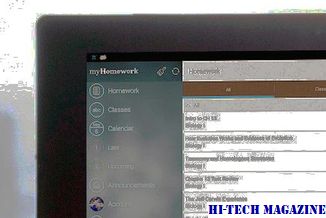
מבריק, שחור Asus VH236H הראה איכות תמונה טובה וידאו חלקה בבדיקות סובייקטיבי שלנו, מה שהופך אותו נחמד, במחיר טוב לפקח על הקונים הבידור. ראינו גם טקסט יפה וקל לקריאה על רקע שחור ולבן. תמונות נראו בדרך כלל מלאות חיים וצבען ריאליסטי, למרות שהצבעים בכמה תצלומים נראו מעט משעממים. VH236H גם טיפל בדיקות התנועה שלנו היטב, מראה רפרוף גלוי מעט. הביצועים המוצקים שלה בבדיקות אלה הופכים את הצג לפקודה טובה עבור משחקים ותפקידים אחרים עתירי תנועה.
מסך LCD בגודל 24 אינץ' עם מסך רחב בגודל 24 אינץ 'עם מסך רחב בגודל 24 אינץ' עם מסך רחב בגודל 24 אינץ ', המציע טקסט חד ותאמות חלקות.

The VG2427wm, 24 מסך רחב של צג LCD, המבוצעת היטב בבדיקות איכות התמונה שלנו. טקסט על דף של גופנים בגדלים שונים נראה חד, גם כאשר קטן מאוד (6 נקודות) גודל.
ChrisPC מסך מקליט: לכידת מסך, מסך שיא, לערוך וידאו

כריס PC מסך מקליט גרסה חופשית עבור Windows PC, מאפשר לך לכידת מסך, להקליט את מסך המחשב ולערוך את קטעי וידאו שנתפסו.







